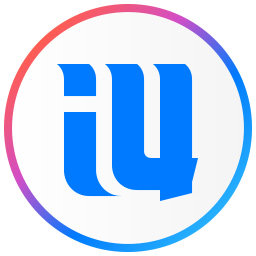一些苹果手机的用户,可能还不太清楚如何使用爱思助手给自己的手机设置铃声,下面小编就为大家带来使用爱思助手给iPhone XR制作个性铃声具体操作步骤。

1、打开已经下载并且安装好的爱思手机助手,用数据线把手机跟电脑连接,点击酷炫铃声这个工具,在里面查找自己喜欢的铃声(我们可以根据最热门、最新去选择),然后点击下载;

下载的过程中,我们可以查看到哪些正在下载,哪一些是已经下载的,反正铃声下载都是非常快的,同样的,在下载中心 - 铃声中还可以查看和方便大家管理下载好的铃声;

2、铃声下载完成后,我们打开手机,在设置下,找到声音,电话铃声/短信铃声,然后设置就ok了;
二、制作个性铃声方法
为了更好的用户体验,大家可以升级最新版的爱思助手再进行使用;
1、这一次,我们需要点击的是工具箱,在工具箱里面,找到我们需要的工具 - 制作铃声;

2、由于我们刚才已经下载了一些手机铃声,所以我们可以从电脑选择或从设备选择;

3、如果用过制作音频软件的用户,对于这样的界面应该是不陌生的,我们可以用鼠标滑动线条或在下面的时间设置中控制铃声的区域,这一步可能会花费不少的时间,因为要反复试听还有调整铃声;

4、同样的,我们可以设置铃声渐强 3 秒,点击小方框前后拖动就能够调整铃声渐强和渐弱的时间;

5、调整完成之后,我们可以给铃声取一个新名字,最后导入到手机即可完成个性铃声的制作;

以上就是使用爱思助手给iPhone XR制作个性铃声具体操作步骤,小伙伴们你们都学会了吗?
 天极下载
天极下载